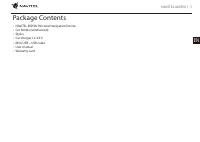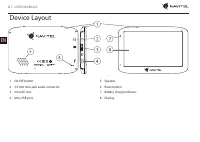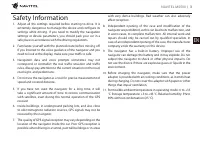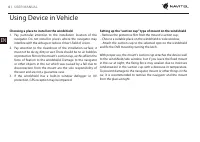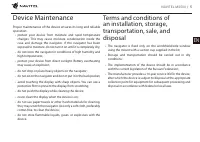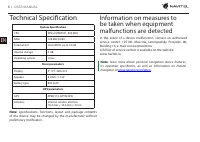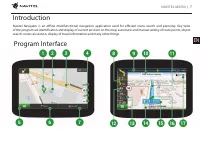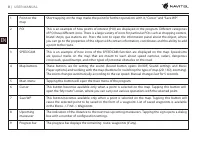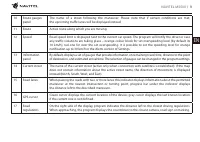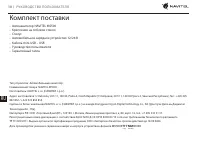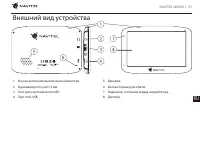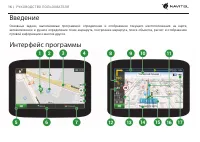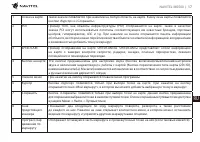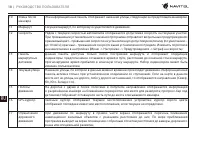Навигаторы Navitel MS500 - инструкция пользователя по применению, эксплуатации и установке на русском языке. Мы надеемся, она поможет вам решить возникшие у вас вопросы при эксплуатации техники.
Если остались вопросы, задайте их в комментариях после инструкции.
"Загружаем инструкцию", означает, что нужно подождать пока файл загрузится и можно будет его читать онлайн. Некоторые инструкции очень большие и время их появления зависит от вашей скорости интернета.
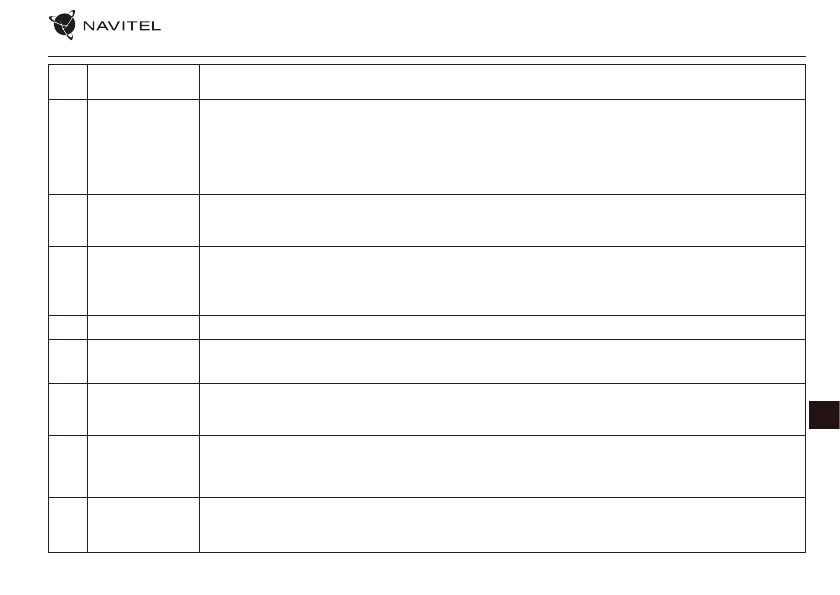
NAVITEL MS500
| 17
RU
1
Точка на карте
Такой значок появляется при нажатии на любую область на карте. Внизу окна карты появляются
кнопки «Курсор» и «Сохранить».
2
POI
Пример того, как объекты инфраструктуры (POI) отображаются на карте. Также в качестве
значка POI могут использоваться логотипы соответствующих им известных брендов, торговых
центров, гипермаркетов, АЗС и т.д. При нажатии на значок открывается панель информации
об объекте, в которой можно перейти в свойства объекта с контактной информацией, координатами
и возможностью добавить точку в маршрут.
3
SPEEDCAM
Пример отображения на карте SPEEDCAM’ов. SPEEDCAM’ы представляют собой информацию
на карте о камерах контроля скорости, радарах, засадах, опасных перекрестках, лежачих
полицейских и пешеходных переходах.
4
Кнопки на карте Эти кнопки предназначены для настройки звука (Кнопка включения/выключения/настройки
звука и включения медиаплеера) и работы с картой (Кнопки переключения типа карты (2D/3D),
изменения масштаба). Масштаб изменяется автоматически в соответствии со скоростью движения,
а ручные изменения держатся 5 секунд.
5
Главное меню
При нажатии на кнопку открывается главное меню программы.
6
Курсор
Кнопка «Курсор» появляется только при выборе точки на карте. При нажатии на кнопку
открывается окно «Мой маршрут», в котором вы можете добавить выбранную точку в маршрут.
7
Сохранить
Кнопка «Сохранить» появляется только при выборе точки на карте. Данная кнопка предназначена
для сохранения выбранной точки в качестве путевой точки. Список сохранённых путевых точек доступен
в разделе Меню -> Найти -> Путевые точки
8
Знак
предстоящего
маневра
Показывает два следующих по ходу маршрута поворота, разворота, а также расстояние
до каждого из них. Нажатие на знак открывает контекстное меню, в котором можно остановить
ведение по маршруту и управлять другими маршрутными опциями.
9
Прогресс-бар
движения по
маршруту
Отображает оставшуюся часть маршрута и промежуточные точки на ней (если таковые имеются).